日期:2025-05-18
版本:v1.0.0.5
YOOSEE是一款专业的家庭视频监控的软件工具,软件支持远程视频监控、远程操控、录像保存回放等功能。非常方便快捷,软件界面简约,布局直观清晰。操作简单,容易上手,是一款十分实用的工具。
网络连接
用户可通过两种方式将设备接入互联网:
有线连接
摄像机接通电后,将网线一端连接至摄像机网络接口,另一端连接路由器LAN接口(确保路由器开启DHCP功能),成功连接后网络灯将常亮。
WIFI连接
摄像机使用网线连接时,用户若需要启用WIFI连接到本设备,可通过以下方式接入:
请先将设备添加至Yoosee设备,详细“添加设备”方法见第六部分;
打开软件Yoosee,选择【设备】,点击设备名称,选择【设置】,在设置页面,选择【网络设置】,在弹出来的页面下方,会自动搜索出附近的所有WIFI信号,直接选择您的WIFI ID,输入无线上网密码即可。
在没有网线,只有WIFI的环境下,用户可以使用智能联机的方式,操作步骤如下:
打开软件Yoosee>设备>右上角添加按键>智能联机
在弹出来的智能联机页面,直接按【下一步】按键,进入摄像头需要连接WIFI页面,直接输入WIFI密码,再按【下一步】,软件Yoosee就能与摄像头智能联机。
添加设备
有多种途径可以实现添加设备到设备页面,具体方法如下:
在Yoosee软件的设备界面,当摄像机接入互联网,手机也接入同一个WIFI,两者在同一个局域网内,软件会自动查找到所有的设备,直接点击添加并输入设备名称及访问密码,出厂默认密码为123,最后按【保存】键。
手动添加:在Yoosee软件的设备界面,直接点击右上角添加按钮;在弹出来的添加设备界面,选择【手动添加】,按提示输入ID号及名称密码即可。
yoosee电脑版客户端最多支持64个窗口,支持64个摄像头,所有设置都是在手机完成,电脑只能监控和观看。
第一步:安装好电脑客户端;使用客户端账号:admin 密码:00000000 登陆
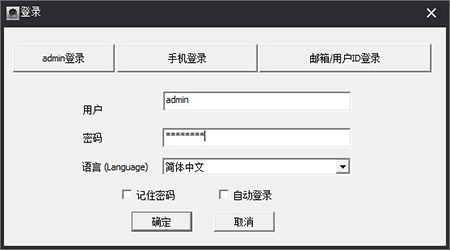
第二步:局域网内会自动搜索,让您添加客户端,如果没有搜索出来,建议手动添加,远程和局域网使用都是采用这个方法;点击+号,添加摄像头,输入摄像头ID号和密码即可;
第三步:添加成功后双击摄像头列表,即可观看;
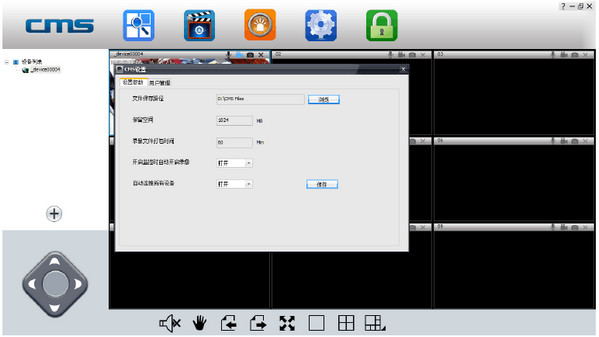
第四步:录像设置,点击录像按钮。
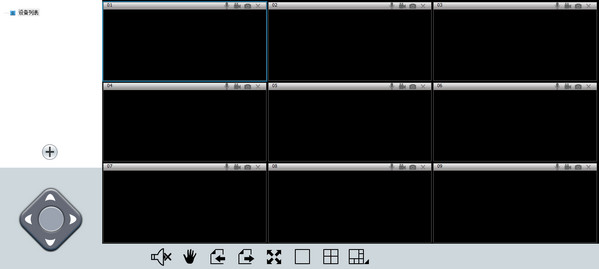
选择好要保存录像的地方,磁盘回收功能是指快录满的时候,覆盖最早录像的部分,使用循环录像。
Yoosee可选择简体中文语言;
支持全景设备;
支持记忆点;
报警推送时可增加图片;
支持十种语言;
进行了其它功能优化.
日期:2025-05-18
版本:v1.0.0.5

迈视视频监控平台旧版本
下载
翔威视频监控软件2.4
下载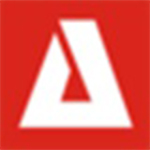
希泰视频监控v1.0.1.3
下载
爱酷视频监控v2.3
下载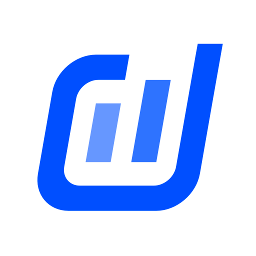
抖店工作台商家版
下载
omofun电脑版
下载
WinMTRv0.98
下载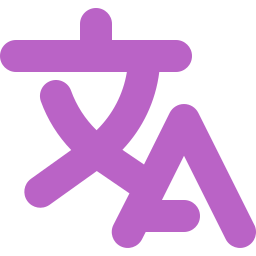
STranslate1.5.5.802
下载2.77GB
2025-11-05
159.58MB
2025-11-05
180.05MB
2025-11-05
23.28MB
2025-11-05
3.27MB
2025-11-05
63.90MB
2025-11-05
84.55MB / 2025-09-30
248.80MB / 2025-07-09
2.79MB / 2025-10-16
63.90MB / 2025-07-08
1.90MB / 2025-09-07
210.99MB / 2025-06-09
374.16MB / 2025-10-26
京ICP备14006952号-1 京B2-20201630 京网文(2019)3652-335号 沪公网安备 31011202006753号违法和不良信息举报/未成年人举报:legal@3dmgame.com
CopyRight©2003-2018 违法和不良信息举报(021-54473036) All Right Reserved
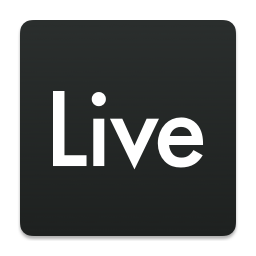








玩家点评 (0人参与,0条评论)
热门评论
全部评论